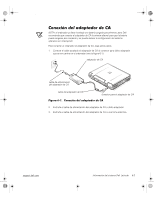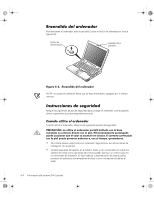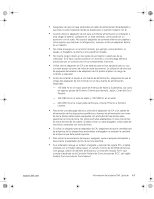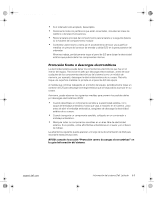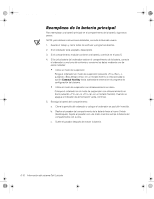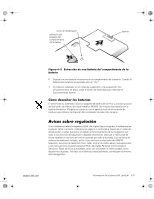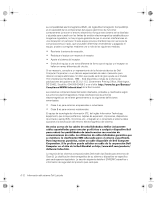Dell Latitude CPx J System Information Guide (multilanguage: English, Finni - Page 92
Ajuste el parpadeo del monitor, las selecciones de contraste y brillo, así como la
 |
View all Dell Latitude CPx J manuals
Add to My Manuals
Save this manual to your list of manuals |
Page 92 highlights
99YTRsb0.fm Page 7 Friday, January 21, 2000 3:35 PM (Rev. 3/11/98) UBICACIÓN DEL ARCHIVO: J:\projects\10-01000\10- DELL CONFIDENCIAL - Preliminar 1/21/00

support.dell.com
Información del sistema Dell Latitude
6-7
DELL CONFIDENCIAL - Preliminar
1/21/00
(Rev. 3/11/98)
UBICACIÓN DEL ARCHIVO:
J:\projects\10-01000\10-
³
Antes de limpiar el ordenador, apÆguelo, desconØctelo de la fuente de
alimentación y retire las baterías.
³
Limpie el ordenador con un paæo suave mojado en agua en vez de utilizar algœn
líquido limpiador o aerosol.
³
Limpie la pantalla con un paæo suave y limpio y con un limpia cristales que no
contenga cera o sustancias abrasivas. Aplique el limpia cristales al paæo y
despuØs pase Øste por la pantalla en una sola dirección, de arriba a abajo. Si la
pantalla contiene grasa o algœn otro contaminante, utilice alcohol isopropílico en
vez de un limpia cristales.
³
Si la almohadilla de contacto se ensucia por el uso, puede limpiarla con un paæo
suave y limpio mojado ligeramente en agua. Apague siempre el ordenador antes
de limpiar la almohadilla de contacto. Para limpiar la almohadilla de contacto, pase
suavemente el paæo por la superficie. No permita que se filtre agua del paæo
entre la almohadilla de contacto y la cubierta superior del ordenador.
³
Si su ordenador se moja o queda daæado, siga los procedimientos descritos en la
sección ±Solución de problemas del ordenador² de la
Guía del usuario
. Si
despuØs de seguir estos procedimientos llega a la conclusión de que su
ordenador no funciona de manera adecuada, póngase en contacto con Dell
Computer Corporation. Consulte la sección ±Obtención de ayuda² de la
Guía del
usuario
para encontrar el nœmero de telØfono al que debe llamar.
+iELWRV²HUJRQyPLFRV²FXDQGR²XWLOLFH²HO²RUGHQDGRU
35(&$8&,—1±²HO²XVR²LQDGHFXDGR²R²SURORQJDGR²GHO²WHFODGR²SXHGH²VHU²
QRFLYR³
35(&$8&,—1±²OD²YLVXDOL]DFLyQ²GH²OD²SDQWDOOD²GHO²PRQLWRU²GXUDQWH²ODUJRV²
SHUtRGRV²GH²WLHPSR²SXHGH²SURGXFLU²IDWLJD²YLVXDO³
Por comodidad y eficiencia, observe las siguientes pautas ergonómicas cuando utilice
el ordenador:
³
Cuando trabaje, colóquese justo en frente del ordenador.
³
Ajuste el parpadeo del monitor, las selecciones de contraste y brillo, así como la
luz del entorno (plafones, lÆmparas de sobremesa y las cortinas o persianas de
las ventanas próximas) para minimizar reflejos y brillos en la pantalla del monitor.
³
Cuando utilice un monitor externo con el ordenador, coloque el monitor a una
distancia cómoda para la vista (normalmente, de 510 a 610 milímetros [mm] [de
20 a 24 pulgadas]). Cuando estØ sentado frente al monitor, asegœrese de que la
pantalla queda al nivel de sus ojos o a un nivel ligeramente inferior.
³
Utilice una silla que proporcione a su espalda apoyo lumbar.
³
Mantenga los antebrazos en línea horizontal con las muæecas, en una posición
neutra y cómoda cuando utilice el teclado, la almohadilla de contacto o el ratón
externo.
³
Utilice siempre el reposamanos con el teclado o la almohadilla de contacto. Deje
espacio suficiente para descansar las manos al utilizar el ratón.
99YTRsb0.fm
Page 7
Friday, January 21, 2000
3:35 PM